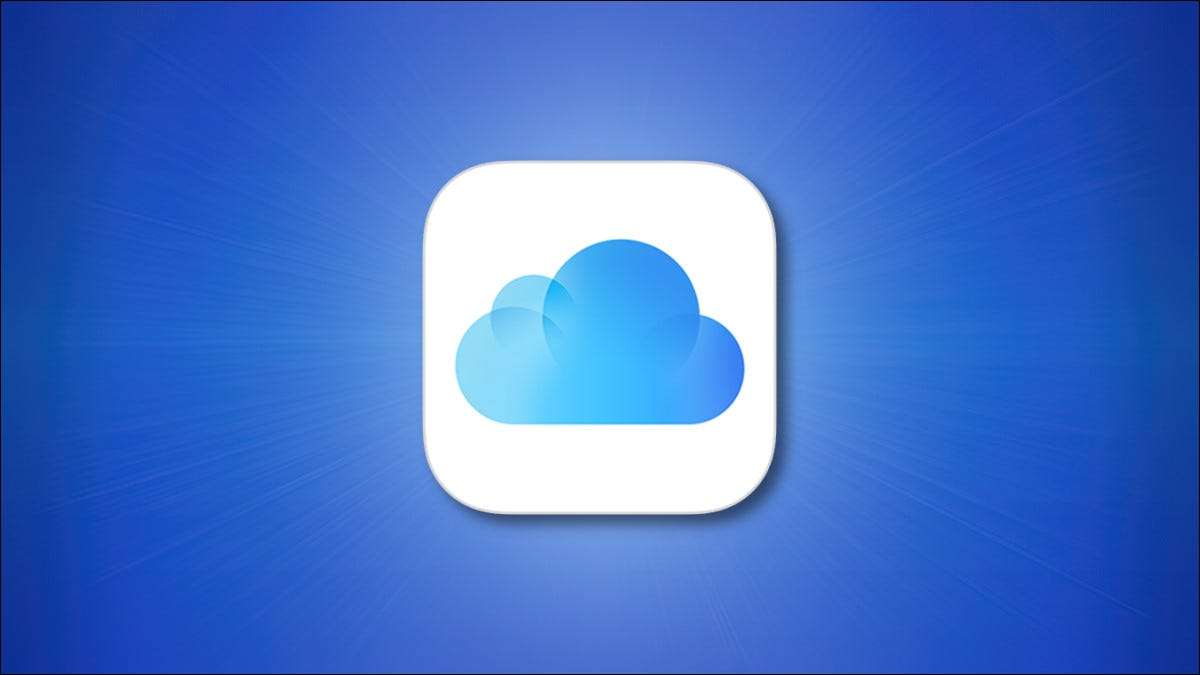
Beginnend met iOS 15 en iPados 15, als je een hebt iCloud + Abonnement, u kunt Apple's Private Relay gebruiken om uw browsende activiteit privé te houden dankzij gecodeerde relais. Dit is hoe het moet gebruiken.
Wat is privé-relais?
Apple ontworpen Privérelais Om advertentienetwerken en andere services te voorkomen van het bouwen van een profiel van u op basis van uw browse-activiteit in de loop van de tijd. Bij gebruik het, Apple claimt Dat "geen enkele partij - niet eens appel - kan zowel wie je bent en welke sites je bezoekt."
Particuliere relais bereikt dit door uw verzoeken te verzenden via twee afzonderlijke internetrelais. De eerste (beheerd door Apple) behandelt uw IP-adres en de tweede (bediend door een externe provider) maakt een tijdelijk IP-adres en verbindt u met de site. Onderweg codeert Private Relais uw DNS-records om het adres van de site te verbergen die u van intermediaire partijen op het netwerk bezoekt.
Het gebruik van de service vereist een zekere mate van vertrouwen in Apple dat het je records privé houdt, net als Een VPN gebruiken vereist dat je vertrouwen De VPN-provider .
Wat je nodig hebt
Om privérelais te gebruiken, heb je een iCloud + of Appel abonnement - zelfs het abonnement van $ 0,99 per maand werkt - en uw iPhone of iPad moet worden uitgevoerd iOS 15 of iPados 15 (of hoger). Vanaf 20 september1 kun je geen privé-relais gebruiken met MacOS, maar dat zal waarschijnlijk veranderen wanneer Apple releases MacOS 12 (Monterey) , dat op een bepaald moment in 2021 wordt verwacht.
Vanaf september 2021 is particuliere relais momenteel in bèta-vorm, wat betekent dat Apple het nog steeds testen is en bugs uit het strijken van een laatste release in de toekomst uit te strijken.
Er zijn enkele beperkingen over hoe privé-relais werkt, zoals Apple legt uit Op zijn privé-relaispagina:
- Sommige sites moeten misschien zijn specifiek geconfigureerd werken met privé-relais. Zo niet, dan kunnen ze informatie laten zien die is afgestemd op een andere regio. Het kan ook interfereren met het ondertekenen op sommige sites als de aanmelding op locatiegebaseerde informatie is gebaseerd.
- Sommige netwerken en diensten zijn niet compatibel met privé-relais. Netwerken die filteren, diensten die vertrouwen op het bijhouden van uw browse-activiteit (zoals ouderlijk toezicht) en anderen.
- Privé-relais is niet beschikbaar in alle regio's. Als u op reis bent, zal Private Relay u vertellen wanneer het niet beschikbaar is in dat gebied.
Toch, als je problemen tegenkomt met privé-relais, is het gemakkelijk genoeg om snel in de instellingen uit te schakelen. Als u een alternatieve beveiligde browsing-optie nodig heeft, kunt u overwegen een te proberen VPN-service .
VERWANT: Wat is een VPN, en waarom zou ik er een nodig hebben?
Hoe prive-relais op iPhone en iPad inschakelen
Om aan de slag te gaan met privé-relais, moet u het in de instellingen inschakelen. Start eerst instellingen op uw iPhone of iPad door op het pictogram te tikken, dat lijkt op een grijze versnelling.

Tik in Instellingen op de naam van uw Apple ID.

Selecteer in Apple ID-instellingen "iCloud".

Tik in iCloud-instellingen op "Particuliere relais". (Als u de optie vervolgens niet ziet, abonneer u dan op iCloud + of Apple één eerst).
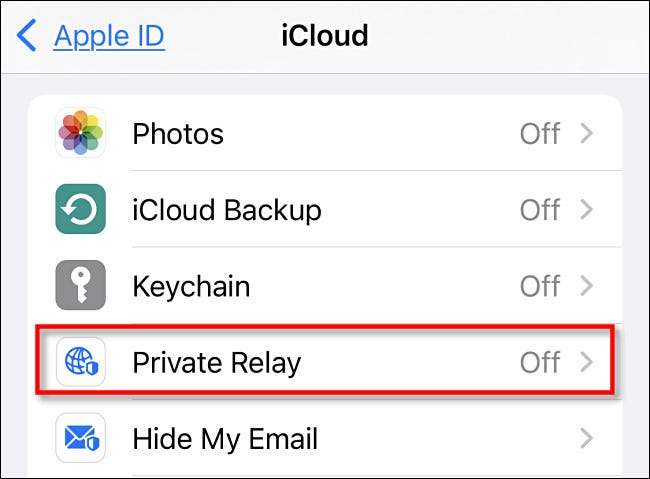
In particuliere relaisinstellingen tikt u op de schakelaar naast "Particuliere Relais" om het "AAN" te maken.
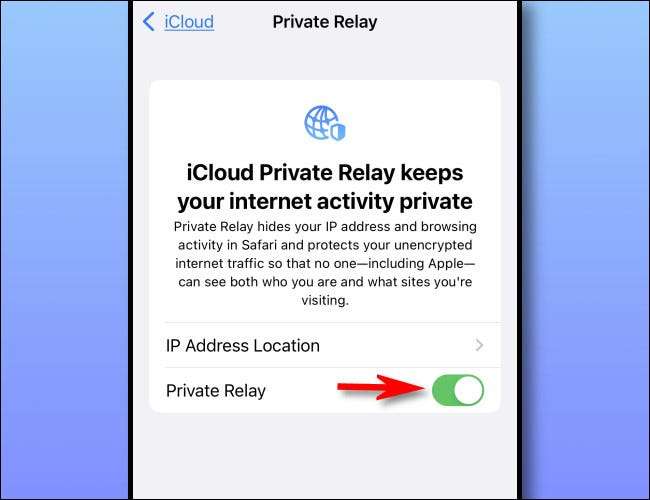
Eenmaal ingeschakeld, hebt u de mogelijkheid om een IP-adreslocatievoorkeur in te stellen. Als u op de "IP-adreslocatie" tikt in Instellingen & GT; Apple ID & GT; iCloud & GT; Privé-relais, u hebt twee opties:
- Behoud algemene locatie: Dit wijst u een anoniem IP-adres toe dat verschijnt aan website-exploitanten zoals deze zich in uw algemene ruimte bevindt.
- Gebruik land- en tijdzone: Dit haalt een willekeurig IP-adres uit ergens binnen uw huidige land- en tijdzone.
Merk op dat Apple je niet toestaat om IP-adressen op te spiepen als uit andere landen ( zoals sommige VPN's doen ), die mensen in staat stelt om bepaalde geografische internet- en streaming media-beperkingen te laten komen.
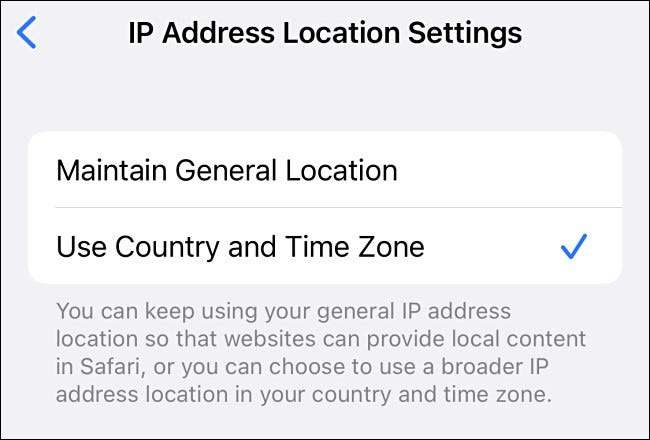
Wanneer u het hebt ingesteld hoe u het leuk vindt, verlaat de instellingen en start Safari. Met PRIVATE RELAY is ingeschakeld, kunt u door het web bladeren met Safari zoals u normaal zou doen.
VERWANT: Hoe toegang tot regio-beperkte websites van overal op aarde
Probleemoplossing Apple Private Relay
Als alles goed gaat, zul je niet enig verschil opmerken tijdens het browsen met privé-relais. Maar het werkt misschien niet perfect bij elke site of elk netwerk. In dat geval moet u mogelijk privérelais uitschakelen in Instellingen & GT; Apple ID & GT; iCloud & GT; Privé-relais om die sites te laten werken.
Ook kunt u privé-relais uitschakelen voor bepaalde Wi-Fi-netwerken of alleen voor uw mobiele netwerk. Voor Wi-Fi, open instellingen en navigeer naar Wi-Fi en tik vervolgens op de "I" in een cirkel naast het Wi-Fi-netwerk waarvoor u het wilt uitschakelen. Draai op het volgende scherm de schakelaar naast "iCloud Private Relay" naar "OFF."
(Met deze instelling blijft ICloud Private Relais actief voor andere Wi-Fi-netwerken en uw mobiele data-netwerk, tenzij u specifiek schakelt die uit te schakelen of privé-relais volledig uitschakelt.)
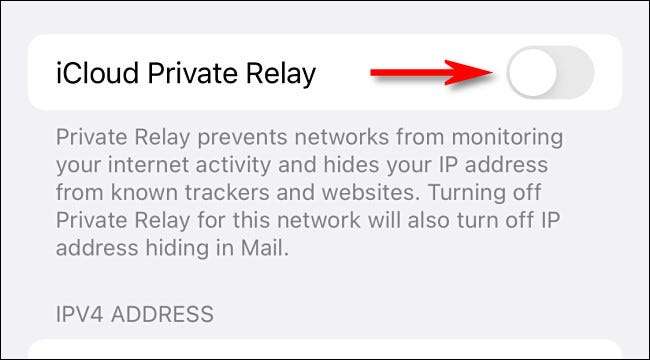
Navigeer naar Instellingen & GT om privé-relais voor een mobiel gegevensnetwerk uit te schakelen Cellulair & GT; Cellulaire gegevensopties en zet de schakelaar met het label "iCloud Private Relay" uit.
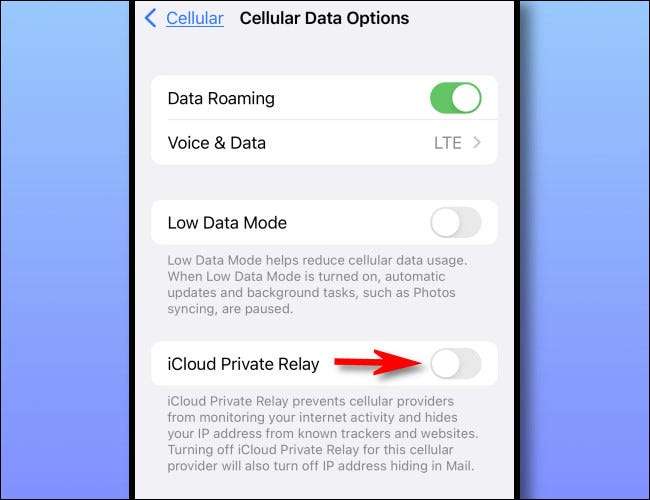
En als al het andere faalt, kunt u het beleefd proberen om uw netwerkprovider of site-exploitant aan te vragen ondersteuning van privé-relais actief met enkele veranderingen op hun einde. Veel succes, en blijf daar veilig!







